Mac用Final Cut Proユーザガイド
- ようこそ
- 新機能
-
- 用語集
- 著作権および商標

Mac用Final Cut Proでタイムラインのクリップのアピアランスを調整する
Final Cut Proでは、タイムラインでのクリップの表示方法を変更できます。たとえば、クリップをビデオのフィルムストリップやオーディオ波形と一緒に表示することも、クリップだけを表示することもできます。また、クリップの縦の高さを変更したり、クリップのサムネールに表示されるビデオのフィルムストリップとオーディオ波形の相対的なサイズを調整したりすることもできます。クリップのラベルのみを表示することもできます。
Final Cut Proタイムラインの右上隅にある「クリップのアピアランス」ボタンをクリックします。
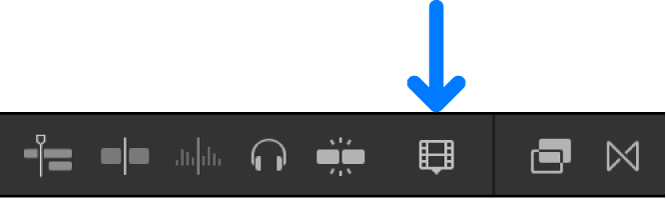
クリップのアピアランスのコントロールが表示されます。
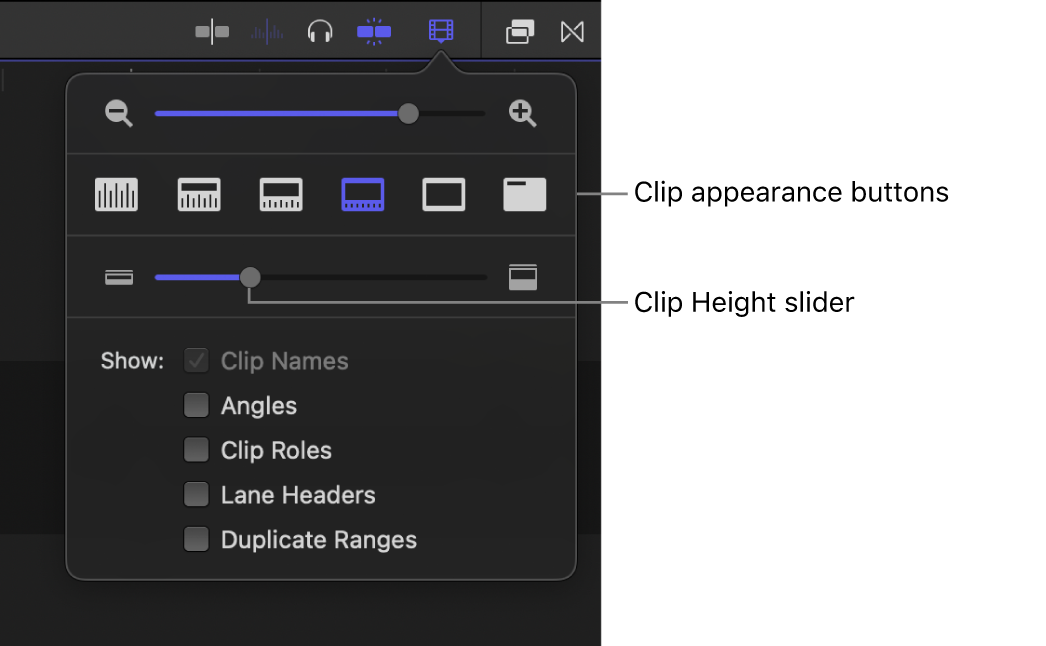
タイムラインクリップのフィルムストリップと波形の表示を調整するには、いずれかの「クリップのアピアランス」ボタンをクリックします。
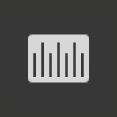
クリップを大きいオーディオ波形のみで表示する: 左端のボタンをクリックします(またはControl+Option+1キーを押します)。
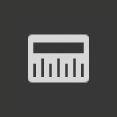
クリップのオーディオ波形を大きく、フィルムストリップを小さく表示する: 左から2番目のボタンをクリックします(またはControl+Option+2キーを押します)。
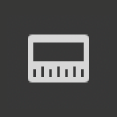
クリップのオーディオ波形とビデオフィルムストリップを同じサイズで表示する: 左から3番目のボタンをクリックします(またはControl+Option+3キーを押します)。
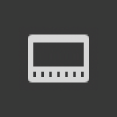
クリップのオーディオ波形を小さく、フィルムストリップを大きく表示する: 右から3番目のボタンをクリックします(またはControl+Option+4キーを押します)。
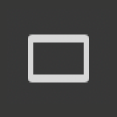
クリップを大きいフィルムストリップのみで表示する: 右から2番目のボタンをクリックします(またはControl+Option+5キーを押します)。
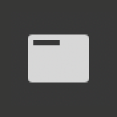
クリップラベルのみを表示する: 右端のボタンをクリックします(またはControl+Option+6キーを押します)。
ヒント: タイムラインクリップのオーディオ波形のサイズを拡大するには、Control+Option+ ↑キーを押します。タイムラインクリップのオーディオ波形のサイズを縮小するには、Control+Option+ ↓キーを押します。
タイムラインクリップの縦の高さを調整するには、クリップの高さのスライダを左にドラッグしてクリップの高さを低くするか、右にドラッグしてクリップの高さを高くします。
クリップラベルの表示を調整するには、以下のいずれかの操作を行います:
クリップを名前順に表示する: 「クリップ名」チェックボックスを選択します。
マルチカムクリップをアクティブビデオアングルまたはアクティブオーディオアングルの名前で表示する: 「アングル」チェックボックスを選択します。
クリップをロール別に表示する: 「クリップロール」チェックボックスを選択します。
常にレーン名を表示する(名前がクリップで隠されないようにする): 「レーンヘッダ」チェックボックスを選択します。
プロジェクトに複数回表示されるメディアのあるクリップに重複する範囲のインジケータ(斜線)を表示する: 「重複する範囲」チェックボックスを選択します。